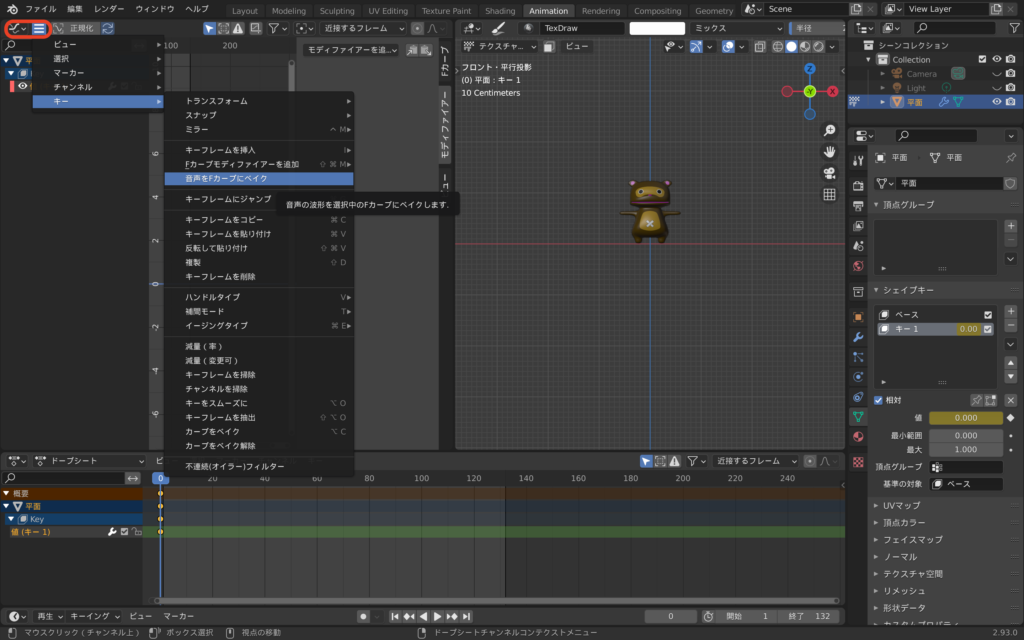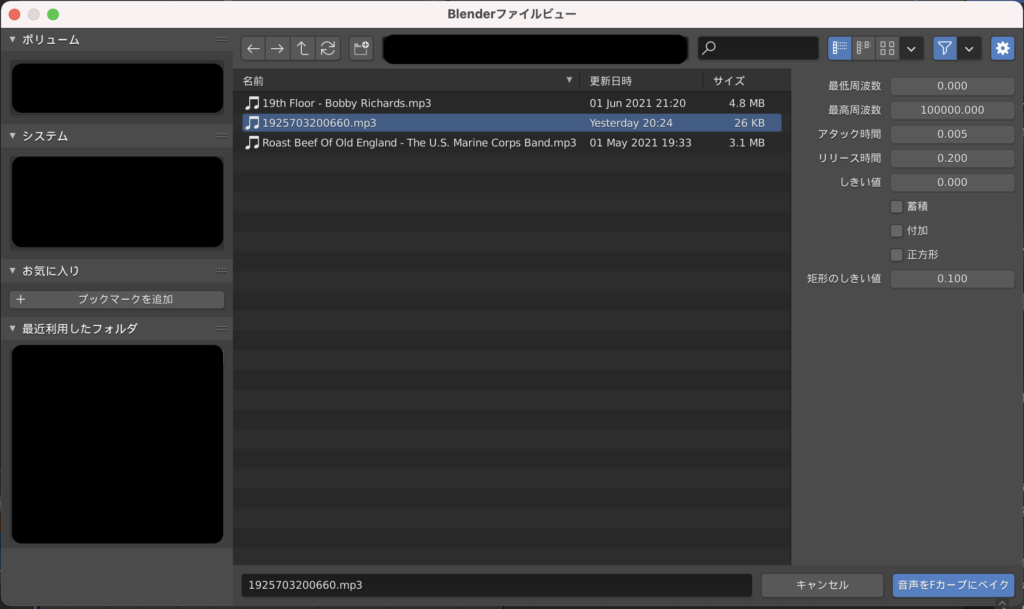おはこんばんちは、Blender初心者のchan14です。
(「おはこんばんちは」が分からない方はググってください)
【Blender2.92】音楽に合わせてオブジェクトを変形させる!オーディオスペクトラムで覚えた方法で、キャラクターの口動かせんかな〜と思ってチャレンジしてみたところ上手くいきました!
動画ではテクスチャアニメーションを使って口を音声データに合わせて口を動かす方法を紹介しています。
今回の記事では、作ったモデルにシェイプキーを設定して、モデル自体の口を動かす方法をご紹介します。
目次
音声に合わせて、口をパクパクさせる方法
口を音声に合わせてアニメーションさせる手順は大まかに3ステップとなります。
- キャラクターモデリング
- シェイプキーを追加
- シェイプキーにキーフレームを追加
1.のキャラクターモデリングは大したもの作っていないので割愛して、2〜からいきます。
シェイプキーを追加
オブジェクトデータプロパティのシェイプキーの欄で「+」をクリックします。
「+」一回で「ベース」が追加され、もう1回押すと「キー1」が追加されます。
「キー1」が選択された状態で、編集モードに移って、頂点を動かして口が空いたような形に変形させます。
こんな感じで、少しオーバーなくらいにすると良いです。
お口パッカー、って出来たらオブジェクトモードに戻ります。
すると、口を開く前の形に戻っています。
これは、キーの値を変えることで口を開かせる事が可能です。
上の写真は値を0▶︎0.5にした状態で、口が先ほど編集モードで変形させた状態の半分まで動いています。
最小0がベースと同じ元の状態、最大1が変形させた状態となります。
シェイプキーにキーフレームを追加
シェイプキーが出来たら、アニメーションを追加します。
キー1が0の状態でキーフレームを追加します。
キーフレームを追加したら、グラフエディターで「≡」をクリックして「キー」▶︎「音声をFカーブにベイク」を選択します。
音声データを選択して「音声をFカーブにベイク」をクリック。
これで、音声に合わせて口をパクパクしてくれますが、少し口の動きが物足りない・・・
フレームを動かしていき、1番口が開いているところで止めます。
そうしたら、グラフエディターのモディファイアー(出ていなかったらNで出す)から「モディファイアーを追加」▶︎「エンベロープ」を選択します。
口の開き具合が良い感じになるまでエンベロープの最大、最小の値を調整して完成です。
まとめ
わざわざ、アーマチュアを追加して、ウエイトペイントして、てしなくても簡単な動きならシェイプキーで十分良さそうですね。
今回作ったタヌキは目はテクスチャになっていますが、瞼をちゃんとモデリングしている場合、瞬きなんかもシェイプキーでいけそう。
-

-
【Blender2.92】初心者でも出来るテクスチャアニメーション
続きを見る
こちらの記事では、オブジェクトを変形させることなくキャラクターの表情を変える方法を紹介しています。